PPT中怎么让一个字的偏旁部首改颜色?
更新日期:2023-09-24 08:36:21
来源:系统之家
PPT中怎么让一个字的偏旁部首改颜色?有用户想要给幻灯片里的主题文字的偏旁换个颜色,那么应该如何操作呢?其实方法很简单,下面小编就为大家演示具体的操作方法,我们一起来看看吧。
1、首先我们先在PPT的编辑区里输入一个汉字,然后选中文本框,按CTRL+C复制,按CTRL+V粘贴,复制一个汉字副本,以作备用,备用的汉字先拉到编辑区的一边不用管它。

2、然后插入一个矩形,像图示一样,覆盖掉汉字的偏旁。
注意:不要覆盖掉汉字的右半部分。
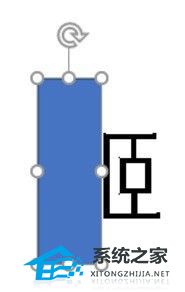
3、然后选中矩形,鼠标右键选择设置形状格式。这里因为要更改矩形填充颜色,所以要进入设置形状格式。更改矩形填充颜色是为了让之后得到的汉字偏旁颜色也是这个颜色。比如:矩形是红色的,那么之后我们通过相交命令得到的汉字偏旁颜色也是红色的。
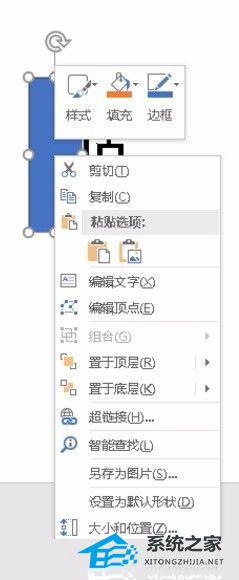
4、展开填充,更改颜色,我这里选择了红色。之后我们通过相交命令得到的汉字偏旁就是红色的,这在之后会讲到。展开线条,选择无线条。
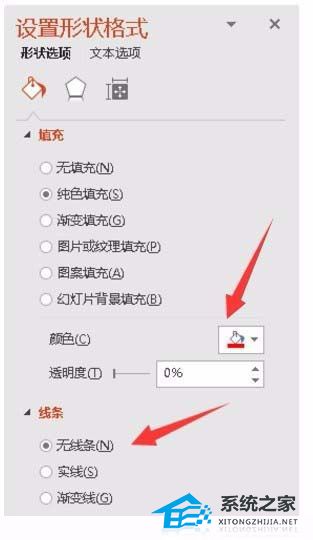
5、同时选中红色矩形和汉字,然后选择绘图工具菜单——格式——合并形状——相交,可以看到这个时候我们就得到了一个汉字的偏旁,而且我们可以看到这个时候汉字的偏旁是红颜色的,也就是说已经更改成了其他的颜色。
注意:备份的汉字不要选进去。
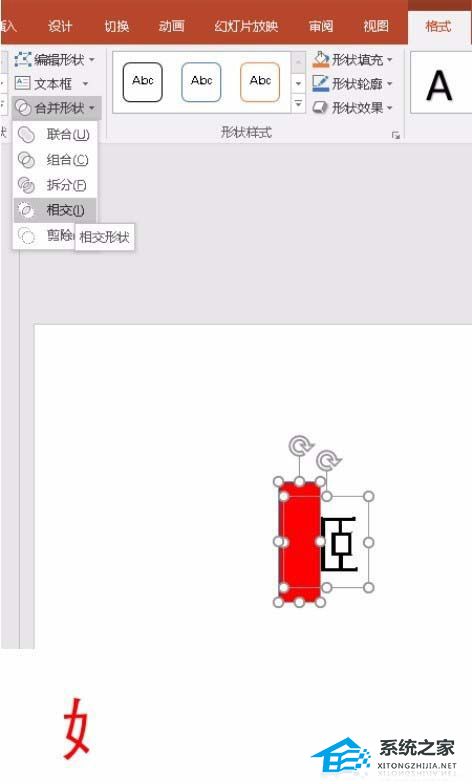
6、然后继续:备用的汉字偏旁和得到的汉字偏旁重叠(图1),然后和前面一样,画一个矩形,填充黑色无线条,将它覆盖在汉字右半部分。同时选中备用汉字和黑色矩形,点击合并形状——相交,得到汉字右半部分。当然右半部分的颜色你也可以选择其他的颜色,随便你怎么选都可以,因为这个时候汉字偏旁和汉字右半部分完全是独立的两个个体,所以颜色可以分开填充。

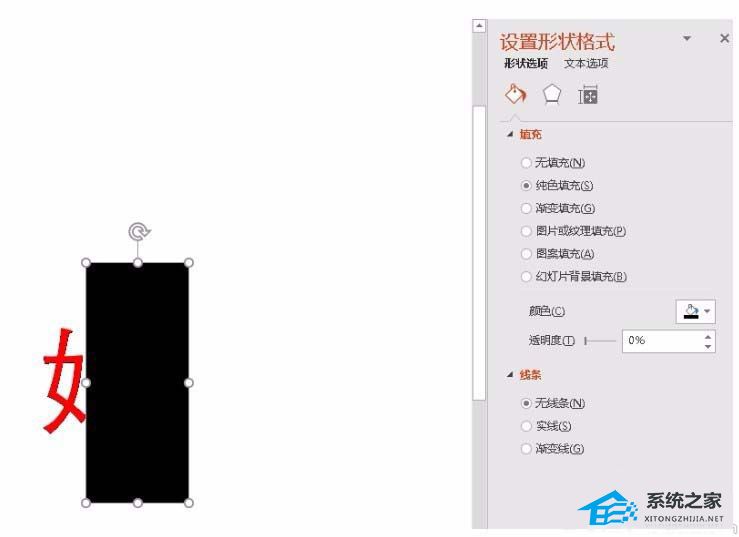
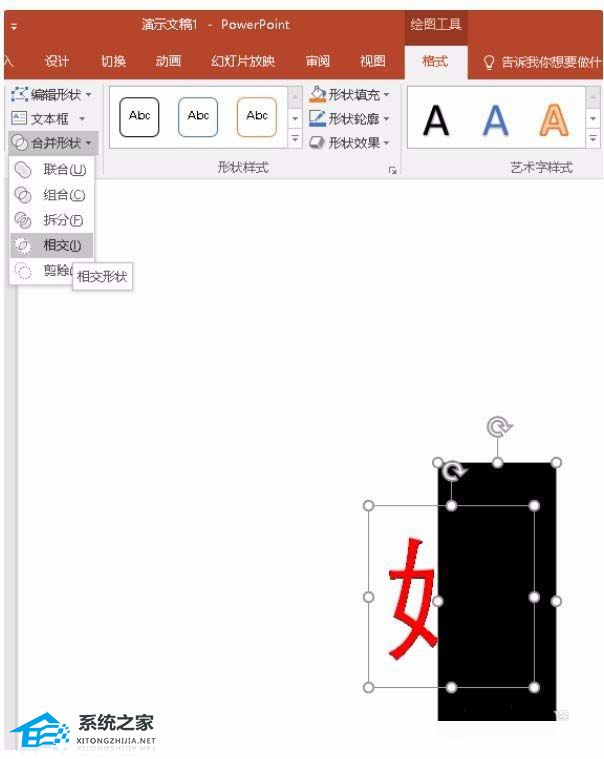
- monterey12.1正式版无法检测更新详情0次
- zui13更新计划详细介绍0次
- 优麒麟u盘安装详细教程0次
- 优麒麟和银河麒麟区别详细介绍0次
- monterey屏幕镜像使用教程0次
- monterey关闭sip教程0次
- 优麒麟操作系统详细评测0次
- monterey支持多设备互动吗详情0次
- 优麒麟中文设置教程0次
- monterey和bigsur区别详细介绍0次
周
月












